Come importare documenti .docx in WordPress
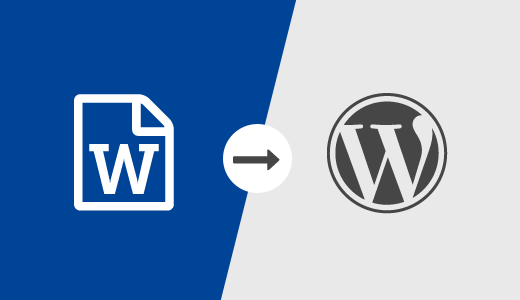
Ti piace scrivere in Microsoft Word invece di WordPress? Vuoi importare il documento .docx in WordPress invece di copiare / incollare che di solito incasina la formattazione? In questo articolo, ti mostreremo come importare i documenti .docx in WordPress.
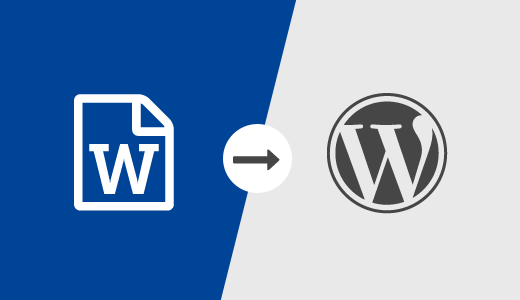
Perché e quando è necessario importare correttamente i file .docx in WordPress?
Alcuni utenti preferiscono scrivere i loro articoli in Microsoft Word, che viene fornito con un controllo ortografico incorporato, un thesaurus, modelli, stili e formattazione. L'editor visuale predefinito di WordPress non offre tutte queste funzionalità.
Un altro possibile scenario di utilizzo è il guest blogging. Se non vuoi consentire agli autori guest di accedere alla tua area admin di WordPress, spesso inviano i loro post degli ospiti sia in formato HTML che in un documento .docx.
Infine, potresti già avere dei contenuti salvati in documenti .docx. Copiare e incollare da docx può essere difficile, specialmente se devi copiare il contenuto da più documenti.
Detto questo, vediamo come è possibile importare correttamente i documenti .docx in WordPress senza interrompere la formattazione.
Importazione di documenti .docx in WordPress
La prima cosa che devi fare è installare e attivare il plugin convertitore .docx di Mammoth. Per ulteriori dettagli, consulta la nostra guida passo passo su come installare un plug-in di WordPress.
Dopo l'attivazione, è necessario creare un nuovo post o modificarne uno esistente. Nella schermata di modifica post, troverai il metabox del convertitore .docx di Mammoth sotto l'editor di post.

Basta fare clic sul pulsante Scegli file per selezionare un file .docx dal tuo computer.
Non appena selezioni il file .docx, il plug-in mostrerà tre visualizzazioni per i documenti. Nella scheda Visuale, vedrai come apparirà il documento in WordPress.

Noterai che ignorerà tutti gli stili applicati ai tuoi documenti .docx come colore del testo, colore di sfondo, padding, margine, ecc. Permetterà invece al foglio di stile del tuo tema di controllare come visualizzare queste cose.
Puoi anche visualizzare l'HTML generato dal convertitore facendo clic sul pulsante HTML grezzo. È possibile fare clic sul pulsante dei messaggi per vedere se ci sono stati avvertimenti o errori durante la conversione.
Se sei soddisfatto dell'aspetto del documento nella scheda visuale, puoi fare clic su "Inserisci nell'editor" pulsante. Il plugin inserirà l'HTML convertito nel tuo editor di post di WordPress.
Puoi continuare a lavorare sul post. Se sei nuovo su WordPress, allora potresti voler vedere la nostra guida su come aggiungere un nuovo post in WordPress e utilizzare tutte le funzionalità.
Il convertitore di convertitore .docx di Mammoth converte un file .docx in un formato HTML pulito compatibile con WordPress. Attualmente, il plugin supporta le seguenti funzionalità:
- Titoli come Titolo 1, Titolo 2, vengono convertiti in h1, h2, ecc.
- elenchi
- Le tabelle vengono importate senza formattare come bordi e colori delle celle
- Formattazione HTML semplice come grassetto, corsivo, apice e pedice
- Le immagini incorporate nel documento vengono importate in WordPress
- link
- Le caselle di testo vengono convertite in semplici paragrafi
Il plugin non apporta alcuna modifica al documento .docx originale, non lo memorizza nemmeno sul tuo sito WordPress.
Speriamo che questo articolo ti abbia aiutato a importare documenti .docx in WordPress. Potresti anche voler vedere la nostra guida su come incorporare PDF, fogli di calcolo e altri documenti in WordPress.
Se questo articolo ti è piaciuto, ti preghiamo di iscriverti al nostro canale YouTube per le esercitazioni video di WordPress. Puoi anche trovarci su Twitter e Facebook.


